Come lavorare con file, cartelle e app in Bash su Ubuntu su Windows 10
L'aggiunta del sottosistema Windows(Windows Subsystem) per Linux in Windows 10 è stata una sorpresa per molti, noi inclusi. Sebbene sia uno strumento destinato ad essere utilizzato principalmente dagli sviluppatori, anche gli utenti regolari sembrano essere interessati a questa funzionalità. Abbiamo pensato che avrebbe avuto senso se ti mostrassimo come eseguire comandi in Bash su Ubuntu su Windows 10 per lavorare con file, cartelle e app. C'è molto terreno da coprire, quindi iniziamo:
NOTA:(NOTE:) questo tutorial è basato su Windows 10 con l' aggiornamento del (Update)10 novembre(November 10) . Se disponi di una versione precedente di Windows 10 , alcuni comandi potrebbero non funzionare o le cose potrebbero apparire diversamente.
Come ottenere Ubuntu su Windows
Per questo tutorial, dovresti avere Linux Ubuntu su Windows installato sul tuo computer o dispositivo (computer or device)Windows 10 . Se non l'hai già fatto, o se hai bisogno di una guida su questo argomento, abbiamo descritto l'intero processo di installazione(installation process) qui: Come posso ottenere il sottosistema Windows(Windows Subsystem) per Linux ?

In secondo luogo, assumiamo che tu non abbia mai lavorato con Linux e che "non ne sai nulla", proprio come Jon Snow . 🙂
Cos'è Bash su Ubuntu su Windows
Come principiante assoluto, potresti chiederti cosa stai ricevendo da Bash su Ubuntu su Windows . Ottieni l'intero ambiente della shell Bash(Bash shell) sul tuo computer Windows 10. Se hai già utilizzato Windows , che si tratti di Windows 10, Windows XP o qualsiasi altra cosa tra questi due, probabilmente conosci il prompt dei comandi(Command Prompt) e gli ambienti di PowerShell . Bash è una shell simile, ma creata per i sistemi operativi Linux .

Proprio come il prompt dei comandi(Command Prompt) , Bash è un ambiente a riga di comando. Funziona su un kernel Linux(Linux kernel) e offre un'intera gamma di utilità della riga di comando da eseguire. Puoi usarlo per scaricare, installare e utilizzare applicazioni Linux , se è quello che vuoi. E tutte le utilità che esegui all'interno di Bash ottengono l'accesso al tuo file system di (file system)Windows 10 . Ciò significa che puoi accedere, creare ed eliminare file e cartelle su qualsiasi unità. È anche importante notare che, anche se è possibile, eseguire applicazioni grafiche in Ubuntu su Windows è una cosa abbastanza complessa da fare e soggetta a errori. È perchéUbuntu su Windows è stato creato per fornire un sottosistema Linux e l'accesso(Linux subsystem and access) alle sue utilità per gli sviluppatori, non per gli utenti regolari.
Come avviare Ubuntu su Windows 10
La prima cosa che devi fare dopo aver installato Ubuntu su Windows è avviarlo e un modo rapido per farlo è fare clic o toccare il collegamento dal menu Start(Start Menu) .
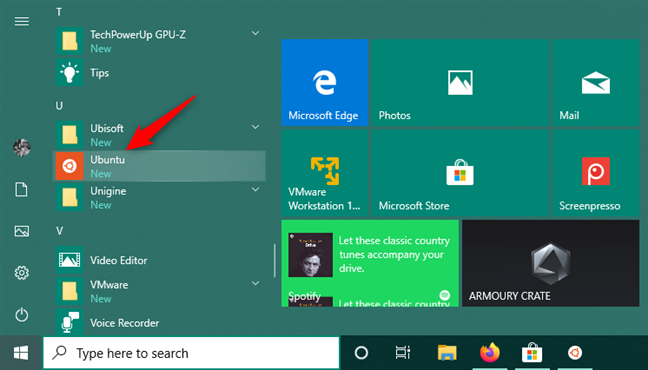
Ecco come appare l'interfaccia di Ubuntu in (Ubuntu)Windows 10 :

Essendo un ambiente a riga di comando, è necessario scrivere i comandi di testo che si desidera eseguire in esso. Se hai già lavorato con il prompt dei comandi(Command Prompt) , probabilmente sei abituato a scrivere l'intero percorso di un comando per poterlo eseguire. Dimenticalo mentre usi la shell Bash(Bash shell) . Qui, qualsiasi comando, strumento o app che installi può essere eseguito da qualsiasi luogo semplicemente digitandone il nome. Non è necessario aggiungere il suo percorso prima del nome. Ora vediamo i comandi di base che devi imparare per iniziare:
1. Come cambiare la directory sul tuo PC Windows 10, con Bash su Ubuntu , usando il comando CD(CD command)
Uno dei comandi essenziali in Bash è quello che ti permette di cambiare la cartella in cui stai lavorando. Per passare a un'altra cartella dal tuo PC Windows 10, tutto ciò che devi fare è eseguire il comando cd [percorso](cd [path]) dove [percorso]([path]) è la posizione di quella cartella.
Nota che tutte le unità sul tuo PC Windows 10 sono montate in /mnt/[the letter of the drive] . Ad esempio, l' unità C in cui di solito è installato Windows 10 si trova in questa posizione: /mnt/c . L' unità D , se ne hai una, si trova in /mnt/d e così via. Facciamo un esempio: se vuoi navigare nella cartella Digital Citizen che si trova sul tuo drive (Digital Citizen)D , dovresti eseguire questo comando Bash(Bash command) : cd "/mnt/d/Digital Citizen" .

IMPORTANTE:(IMPORTANT:) se la cartella in cui vuoi lavorare ha degli spazi nel suo nome, come nel caso di Digital Citizen , assicurati di mettere il percorso tra virgolette. Inoltre, usa solo segni diritti, non virgolette ricci o intelligenti, poiché non funzionano.
2. Come vedere il contenuto di una cartella sul tuo PC Windows 10, con Bash su Ubuntu , usando il comando LS(LS command)
In Bash , un altro comando fondamentale, che ti mostra il contenuto di una cartella, è ls . Digitalo, premi Invio(Enter) sulla tastiera e dovresti ottenere un elenco di tutte le cartelle e i file(folder and file) trovati all'interno della directory corrente.

Come puoi vedere nello screenshot precedente, le cartelle sono evidenziate in modo da poterle differenziare dai file.
3. Come copiare file sul tuo PC Windows 10, con Bash su Ubuntu , usando il comando CP(CP command)
Bash include anche tutti i comandi necessari per la gestione dei file(file management) di base , come copia, sposta, rinomina, elimina. Il comando che ti consente di copiare un file da un posto all'altro è cp [source] [destination] , dove [source] è il percorso del file che viene copiato e [destination] è il percorso del luogo in cui verrà copiato .
Ad esempio, supponiamo di voler copiare il file chiamato incognito.xlsx, che si trova nella nostra cartella Digital Citizen , nella sottocartella Security for Everyone . Per fare ciò, il comando che dovremmo eseguire è cp "/mnt/d/Digital Citizen/incognito.xlsx" "/mnt/d/Digital Citizen/Security for Everyone" .

Il file viene quindi copiato nella cartella specificata.
4. Come spostare o rinominare i file sul tuo PC Windows 10, con Bash su Ubuntu , usando il comando MV(MV command)
Spostare o rinominare i file con Bash è simile alla copia dei file. Il comando che devi eseguire a questo scopo ha la seguente sintassi: mv [source] [destination] , dove [source] è il percorso del file che è stato spostato o rinominato e [destination] è il percorso del punto in cui andrà a essere spostato. Se la [destinazione]([destination]) è uguale alla [sorgente],([source],) ma il nome del file(file name) specificato è diverso dall'originale, il file viene rinominato anziché spostato.
Utilizzando lo stesso esempio di prima, spostiamo il file incognito.xlsx dalla nostra cartella Cittadino digitale alla sottocartella (Digital Citizen)Security for Everyone , quindi rinominiamolo in web_incognito.xlsx . Per farlo, dobbiamo eseguire questi comandi: mv "/mnt/d/Digital Citizen/incognito.xlsx" "/mnt/d/Digital Citizen/Security for Everyone" e poi mv "/mnt/d/Digital Citizen/Security for Everyone/incognito.xlsx" "/mnt/d/Digital Citizen/Security for Everyone/web_incognito.xlsx" .
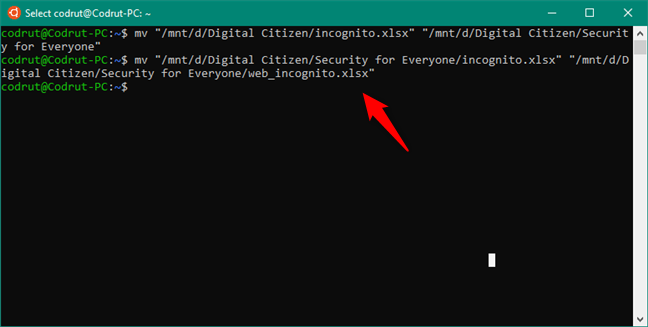
5. Come eliminare i file dal tuo PC Windows 10, con Bash su Ubuntu , usando il comando RM(RM command)
La rimozione o l'eliminazione di file in Bash viene eseguita con l'aiuto del comando rm [file] . Per rimuovere il file web_incognito.xlsx che abbiamo creato in precedenza, andiamo prima nella nostra cartella Security for Everyone che lo contiene, usando il comando cd "/mnt/d/Digital Citizen/Security for Everyone" . Quindi, eseguiamo il comando rm web_incognito.xlsx .

6. Come creare cartelle sul tuo PC Windows 10, con Bash su Ubuntu , usando il comando MKDIR(MKDIR command)
La creazione di una cartella con Bash viene eseguita utilizzando il comando mkdir [cartella] , dove (mkdir [folder])[cartella]([folder]) è il nome della cartella che si desidera creare. Per esemplificare, diciamo che vogliamo creare una cartella chiamata Test(Tests) all'interno della nostra directory Digital Citizen . Per farlo, andiamo prima nella cartella Digital Citizen (cd "/mnt/d/Digital Citizen") e poi eseguiamo il comando mkdir Tests . E 'così semplice.

7. Come eliminare le cartelle dal tuo PC Windows 10, con Bash su Ubuntu , usando il comando RM -R(RM -R command)
Allo stesso modo, rimuovere o eliminare una cartella utilizzando Bash è altrettanto facile. Passare(Navigate) alla directory principale(parent directory) della cartella che si desidera rimuovere ed eseguire il comando rm -r [cartella](rm -r [folder]) , dove [cartella]([folder]) è il nome della cartella da eliminare. Potresti aver notato che questo comando include anche l' argomento -r : devi aggiungerlo in modo che anche tutto all'interno di quella cartella venga cancellato, in modo ricorsivo.
Per esemplificare, eliminiamo la cartella Test(Tests) che abbiamo precedentemente creato all'interno della nostra cartella Digital Citizen . Per questo, dobbiamo prima passare alla cartella principale(parent folder) , che è Digital Citizen , usando il comando: cd "/mnt/d/Digital Citizen" . Quindi, dobbiamo eseguire il comando rm -r Tests .

8. Come scaricare e installare app Linux(Linux apps) su Windows 10 , con Bash su Ubuntu , utilizzando il comando SUDO APT-GET INSTALL(SUDO APT-GET INSTALL command)
Linux ti consente anche di eseguire comandi come superutente utilizzando il comando SUDO(SUDO command) , che ti dà privilegi di amministratore. La sintassi è semplice: sudo [applicazione](sudo [application]) , dove [applicazione]([application]) può essere qualsiasi programma installato sul sistema operativo(operating system) . Poiché il comando sudo ti dà poteri amministrativi su tutto in Linux , è molto simile a quello che può fare un account utente amministratore in (administrator user account)Windows . Se desideri scaricare, installare ed eseguire applicazioni Linux , puoi utilizzare i seguenti comandi:
Innanzitutto, esegui sudo apt-get update . Questo comando scarica gli ultimi elenchi di software da Ubuntu .

Quindi, per scaricare e installare l' app Linux(Linux app) che desideri, esegui sudo apt-get install [nome applicazione](sudo apt-get install [application name]) . Ad esempio, se volessimo installare w3m , che è un (w3m)browser Web(web browser) basato su testo , dovremo eseguire sudo apt-get install w3m . Se l'app richiede pacchetti aggiuntivi, potrebbe essere necessario confermare di voler continuare, nel qual caso premere(case press) il tasto Y sulla tastiera.

Una volta installata l'app, puoi eseguirla digitando il suo nome in Bash , seguito da eventuali parametri necessari. Ad esempio, se volessimo visitare il nostro sito Web, dovremmo digitare w3m digitalcitizen.life .

9. Come ottenere aiuto in Bash su Ubuntu su Windows , usando l' argomento AIUTO(HELP argument)
Se vuoi saperne di più su cosa fa un certo comando, scrivilo in Bash e aggiungi il parametro "--help" . Le informazioni visualizzate(information displayed) dovrebbero fare più luce sulla struttura e sull'utilizzo(structure and usage) di tale comando. Prendi, ad esempio, il comando ls, che elenca il contenuto di una cartella. Potrebbe sembrare un comando semplice, ma offre molte opzioni su come visualizzare le informazioni. Ecco una parte dell'aiuto che ottieni per questo:

Hai(Did) provato Bash su Ubuntu su Windows ?
Ci auguriamo di essere riusciti a presentarvi il mondo molto interessante di Linux Bash e le basi per utilizzarlo in Windows 10 . Prova i comandi che abbiamo mostrato e scopri di più su ogni comando usando l' argomento HELP(HELP argument) . Se hai domande o suggerimenti da condividere, non esitare a commentare di seguito.
Related posts
34 Scorciatoie da tastiera per Windows 10 Command Prompt
Come personalizzare il prompt dei comandi (cmd) in Windows 10
Scorciatoie per Recovery Environment della UEFI BIOS & Windows 10 del
8 funzionalità nuove nel prompt dei comandi e in PowerShell di Windows 10?
3 modi per modificare l'indirizzo IP in Windows 10
Come modificare lo view template di una cartella Windows 10 File Explorer
Come modificare le posizioni delle cartelle utente in Windows 10 (documenti, Downloads, ecc.)
Aggiungi il Pannello di controllo e il prompt dei comandi al menu di WinX, in Windows 10
Come connettersi a un FTP server in Windows 10, da File Explorer
Come esportare l'albero delle directory di una cartella in Windows
Come riparare file di Windows mancanti o danneggiati dal prompt dei comandi
Come ottengo il sottosistema Windows per Linux?
Come stampare un'immagine su più pagine, usando la vernice Windows 10
Cos'è Task View in Windows 10 e come usarlo
Che modello è il mio Windows 10 PC, laptop o tablet?8 modi per scoprirlo
Come eseguire i comandi da File Explorer in Windows 10
Scopri quando Windows è stato installato. Qual è il suo install date originale?
Come cambiare la posizione OneDrive in Windows 10
Come specificare a Start Menu in Windows 10: la guida completa
Che cos'è il prompt dei comandi (CMD)?
